Flutter制作Toast会自己关闭的消息提示框
项目中需要用到类似安卓的Toast提示框,因为flutter中又没有相关组件,然后在网上看到个不错的,地址https://www.jianshu.com/p/cf7877c9bdeb,然后拿过来修改了了一下封装。
先看一下效果图
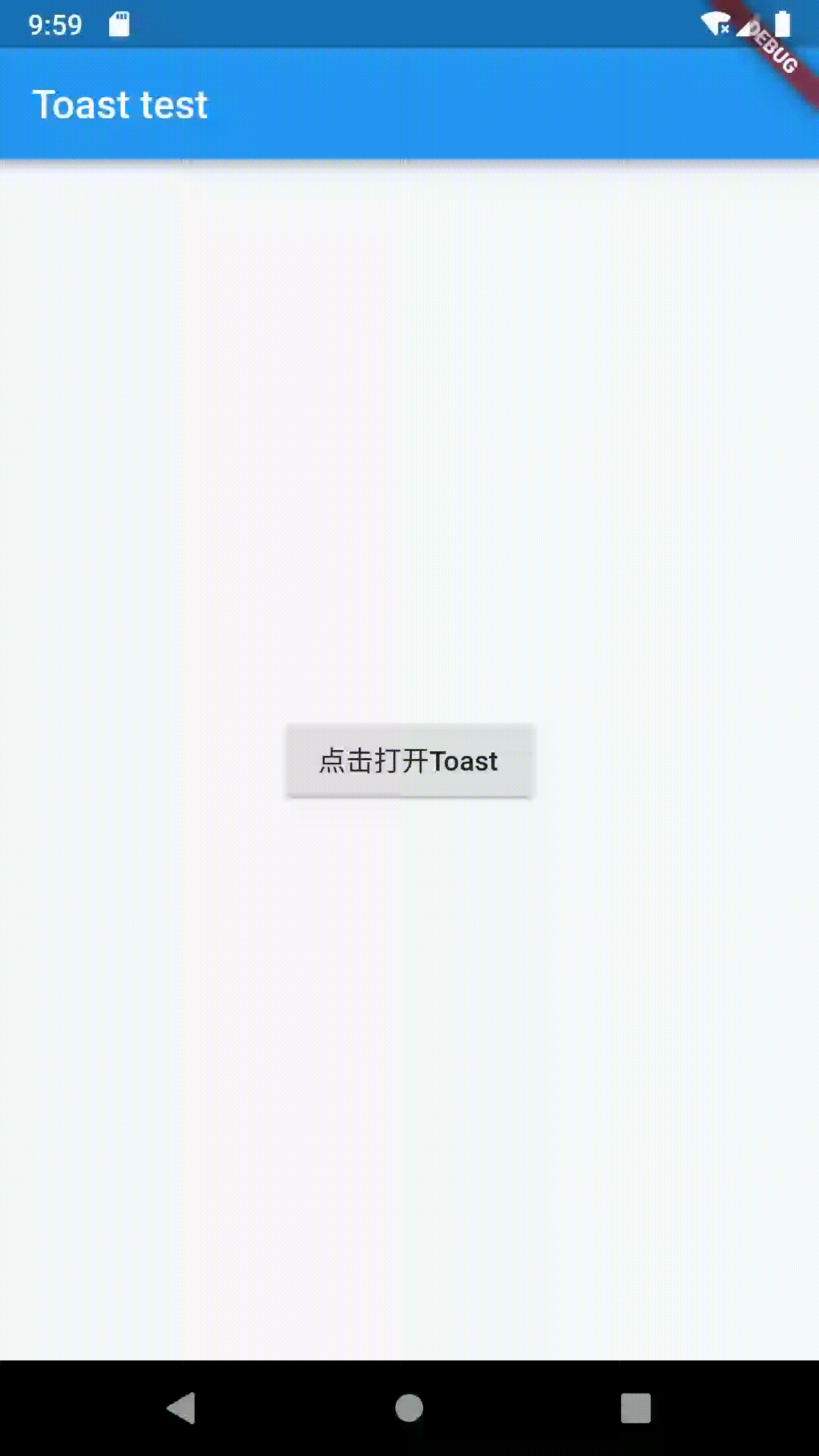
废话不多说~~上代码
调用说明
首先你需要下载toast.dart文件,然后引用他~
下载地址:https://gitee.com/daydayfull/flutter_toast
import 'package:test_app/toast.dart';
调用方法
最简单的调用,如果不需要更改样式啥的直接这样子就可以用啦~
Toast.toast(
context,
msg: '大哥~你不是点到了我吗~',
);
效果如下:
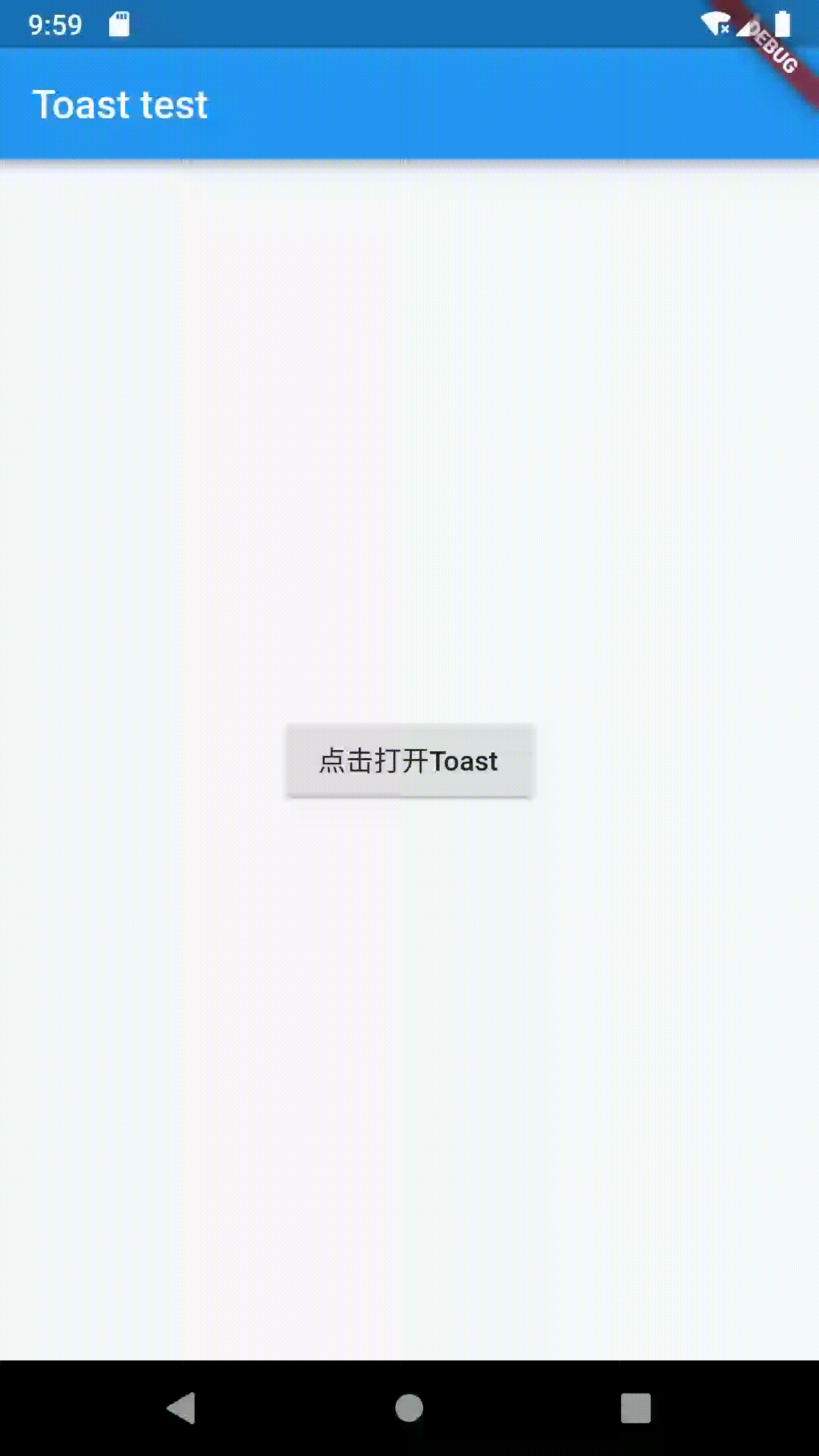
如果你要求多一点,那你可以根据下面的参数做修改
Toast.toast(
context,
msg: '大哥~你不是点到了我吗~', // String 提示的文本
showTime: 2000, // int 显示的时间,单位milliseconds,也就是毫秒
bgColor: Color.fromRGBO(130, 0, 0, 1), // Color 提示框背景颜色
textColor: Color.fromRGBO(250, 100, 100, 1), // Color 提示框文字颜色
textSize: 18.0, // double 提示框文字大小
position: 'bottom', // String 提示框显示位置,默认是center,可设置top和bottom
pdHorizontal: 50.0, // double 左右边距
pdVertical: 30.0, // double 上下边距
);
效果如下:
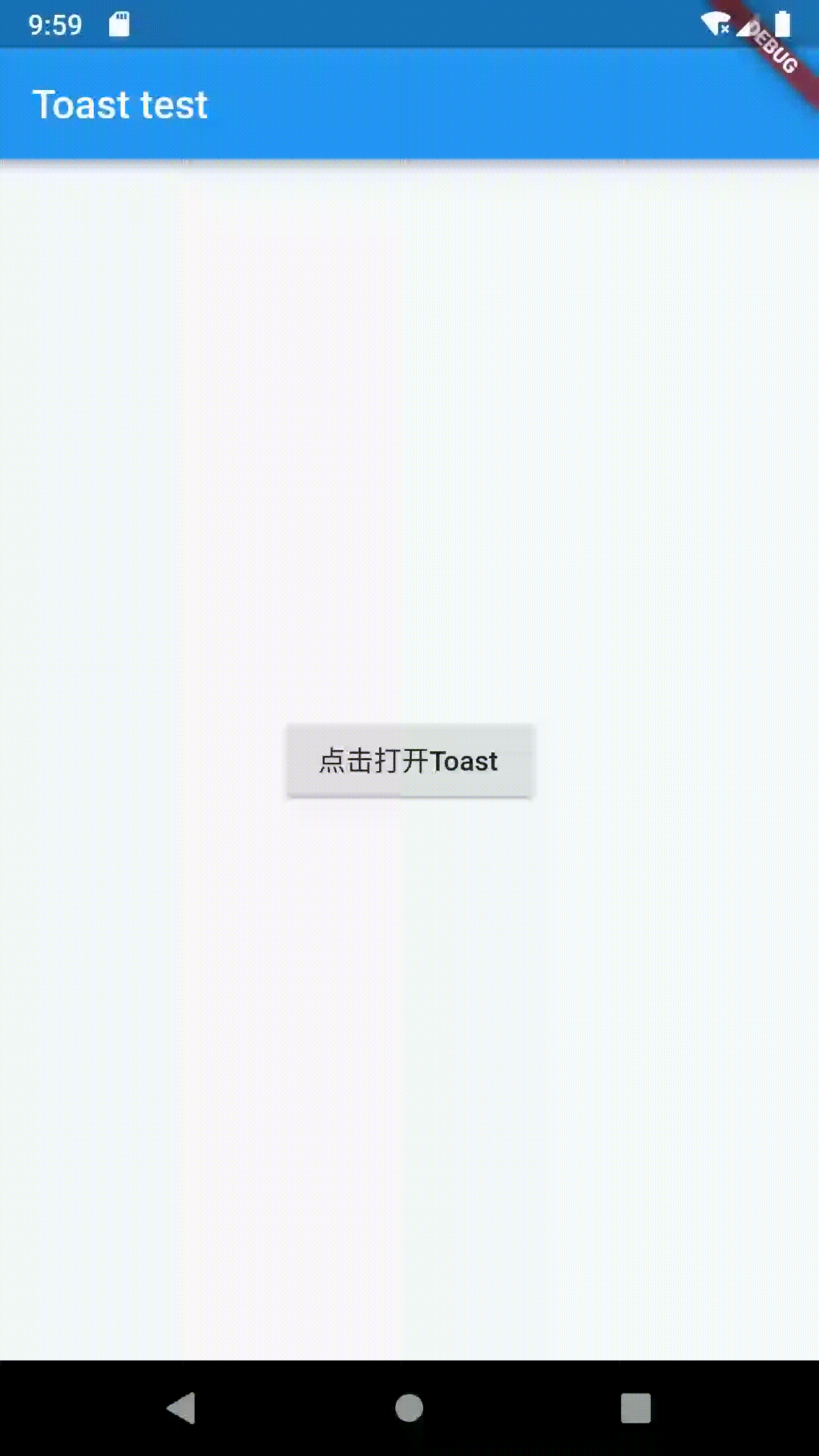
下面附上toast.dart的源码
import 'package:flutter/cupertino.dart';
import 'package:flutter/material.dart'; class Toast {
static OverlayEntry _overlayEntry; // toast靠它加到屏幕上
static bool _showing = false; // toast是否正在showing
static DateTime _startedTime; // 开启一个新toast的当前时间,用于对比是否已经展示了足够时间
static String _msg; // 提示内容
static int _showTime; // toast显示时间
static Color _bgColor; // 背景颜色
static Color _textColor; // 文本颜色
static double _textSize; // 文字大小
static String _toastPosition; // 显示位置
static double _pdHorizontal; // 左右边距
static double _pdVertical; // 上下边距
static void toast(
BuildContext context,
{
String msg,
int showTime = 2000,
Color bgColor = Colors.black,
Color textColor = Colors.white,
double textSize = 14.0,
String position = 'center',
double pdHorizontal = 20.0,
double pdVertical = 10.0,
}
) async {
assert(msg != null);
_msg = msg;
_startedTime = DateTime.now();
_showTime = showTime;
_bgColor = bgColor;
_textColor = textColor;
_textSize = textSize;
_toastPosition = position;
_pdHorizontal = pdHorizontal;
_pdVertical = pdVertical;
//获取OverlayState
OverlayState overlayState = Overlay.of(context);
_showing = true;
if (_overlayEntry == null) {
_overlayEntry = OverlayEntry(
builder: (BuildContext context) => Positioned(
//top值,可以改变这个值来改变toast在屏幕中的位置
top: _calToastPosition(context),
child: Container(
alignment: Alignment.center,
width: MediaQuery.of(context).size.width,
child: Padding(
padding: EdgeInsets.symmetric(horizontal: 40.0),
child: AnimatedOpacity(
opacity: _showing ? 1.0 : 0.0, //目标透明度
duration: _showing
? Duration(milliseconds: 100)
: Duration(milliseconds: 400),
child: _buildToastWidget(),
),
)),
));
overlayState.insert(_overlayEntry);
} else {
//重新绘制UI,类似setState
_overlayEntry.markNeedsBuild();
}
await Future.delayed(Duration(milliseconds: _showTime)); // 等待时间 //2秒后 到底消失不消失
if (DateTime.now().difference(_startedTime).inMilliseconds >= _showTime) {
_showing = false;
_overlayEntry.markNeedsBuild();
await Future.delayed(Duration(milliseconds: 400));
_overlayEntry.remove();
_overlayEntry = null;
}
} //toast绘制
static _buildToastWidget() {
return Center(
child: Card(
color: _bgColor,
child: Padding(
padding: EdgeInsets.symmetric(horizontal: _pdHorizontal, vertical: _pdVertical),
child: Text(
_msg,
style: TextStyle(
fontSize: _textSize,
color: _textColor,
),
),
),
),
);
} // 设置toast位置
static _calToastPosition(context) {
var backResult;
if(_toastPosition == 'top'){
backResult = MediaQuery.of(context).size.height * 1 / 4;
}else if(_toastPosition == 'center'){
backResult = MediaQuery.of(context).size.height * 2 / 5;
}else{
backResult = MediaQuery.of(context).size.height * 3 / 4;
}
return backResult;
}
}
如果你觉位置不合适可到源码_calToastPosition()修改。
Flutter制作Toast会自己关闭的消息提示框的更多相关文章
- Flutter Toast消息提示框插件
Flutter Toast消息提示框插件 在开发flutter项目中,想必大家肯定会用到toast消息提示,说到这里, 大家肯定会想到https://pub.dev/ 插件库, 但是插件市场上有太多类 ...
- 微信小程序之----消息提示框toast
toast toast为消息提示框,无按钮,如需关闭弹框可以添加事件设置hidden为true,在弹框显示后经过duration指定的时间后触发bindchange绑定的函数. 官方文档 .wxml ...
- Android:Toast简单消息提示框
Toast是简单的消息提示框,一定时间后自动消失,没有焦点. 1.简单文本提示的方法: Toast.makeText(this, "默认的toast", Toast.LENGTH_ ...
- Android应用开发学习之Toast消息提示框
作者:刘昊昱 博客:http://blog.csdn.net/liuhaoyutz 本文我们来看Toast消息提示框的用法.使用Toast消息提示框一般有三个步骤: 1. 创建一个Toast对象.可 ...
- Android消息提示框Toast
Android消息提示框Toast Toast是Android中一种简易的消息提示框.和Dialog不一样的是,Toast是没有焦点的,toast提示框不能被用户点击,而且Toast显示的时间有限,t ...
- Android学习笔记通过Toast显示消息提示框
显示消息提示框的步骤 这个很简单我就直接上代码了: Button show = (Button)findViewById(R.id.show); show.setOnClickListener(new ...
- Android开发 ---构建对话框Builder对象,消息提示框、列表对话框、单选提示框、多选提示框、日期/时间对话框、进度条对话框、自定义对话框、投影
效果图: 1.activity_main.xml 描述: a.定义了一个消息提示框按钮 点击按钮弹出消息 b.定义了一个选择城市的输入框 点击按钮选择城市 c.定义了一个单选提示框按钮 点击按钮选择某 ...
- 自定义iOS 中推送消息 提示框
看到标题你可能会觉得奇怪 推送消息提示框不是系统自己弹出来的吗? 为什么还要自己自定义呢? 因为项目需求是这样的:最近需要做 远程推送通知 和一个客服系统 包括店铺客服和官方客服两个模块 如果有新的消 ...
- MFC上下浮动与渐入渐出消息提示框实现
类似QQ与360软件,消息提示有两种.上下浮动.渐入渐出. 1.上下浮动提示框实现 机制,定时器响应上下浮动消息. 主要API:MoveWindow. 源码如下UpDownTipDlg.h.UpDow ...
随机推荐
- “最不合格”的SAP应聘者: 从大学生到SAP成都研究院开发工程师
让我们把时光之轮倒拨回2006年,SAP成都研究院刚刚成立的时候,有一位年轻的电子科技大学研究生,网名雷米兰(这名字一看就是AC米兰铁杆粉丝),加入了SAP成都研究院并被派遣到SAP德国总部进行实习. ...
- 【loj#2524】【bzoj5303】 [Haoi2018]反色游戏(圆方树)
题目传送门:loj bzoj 题意中的游戏方案可以转化为一个异或方程组的解,将边作为变量,点作为方程,因此若方程有解,方程的解的方案数就是2的自由元个数次方.我们观察一下方程,就可以发现自由元数量=边 ...
- 程序员和IT员不能错过的网站
前言本文收录一些值得收藏的开发相关网站. 目录一.搜索引擎二.在线课程三.在线练习四.在线工具箱五.在线编译器六.技术论坛或社区七.音乐放松一下 一.搜索引擎搜索引擎大家最熟悉不过,本没有必要列出,但 ...
- tempfile:临时文件系统对象
介绍 想要安全的创建名字唯一的临时文件,以防止被试图破坏应用或窃取数据的人猜出,这很有难度.tempfile模块提供了多个函数来安全创建临时文件系统资源.TemporaryFile函数打开并返回一个未 ...
- Python&Selenium 数据驱动【unittest+ddt+mysql】
一.摘要 本博文将介绍Python和Selenium做自动化测试的时候,基于unittest框架,借助ddt模块使用mysql数据库为数据源作为测试输入 二.SQL脚本 # encoding crea ...
- 关于C++编译时内链接和外链接
最近在阅读<大规模C++ 程序设计> 在第1部分,作者讨论了内链接和外链接问题(因为大规模的C++程序有繁多的类和单元.因此编译速度是个大问题) 这里记录一下关于内链接和外链接的理解. ...
- p4434 [COCI2017-2018#2] Usmjeri
思路 并查集的好题 考虑到求满足条件限制的方案数,显然观察样例可知结果就是2^x,x是互不影响的边的集合数量 然后考虑如何求互不影响的边的集合数量 可以使用并查集,用i和i+n表示这个点的父亲连向它的 ...
- JavaScript的7大基本类型
- FlexPaper的深入了解和应用
作者:tabb_ 零下疯度 推荐:无痕客 最近做项目需要用到flexpaper,所以想借此机会好好的研究一下. 这是官方的下载地址:http://flexpaper.devaldi.com/downl ...
- jsp前台输入框不输入值,后台怎么取出整型?
当前台输入框限定整型,后台取值就会出现很多问题. eg: Integer.parseInt(request.getParameter("uno"));当前台的文本框不输入值,直接点 ...
